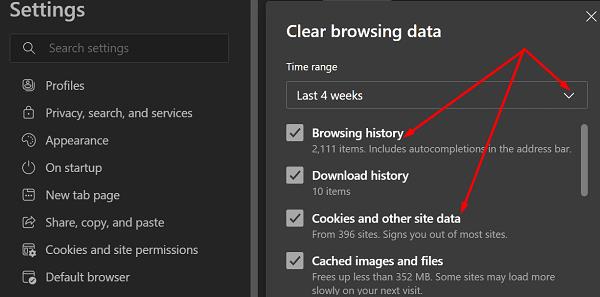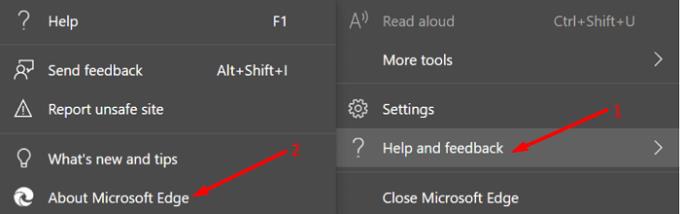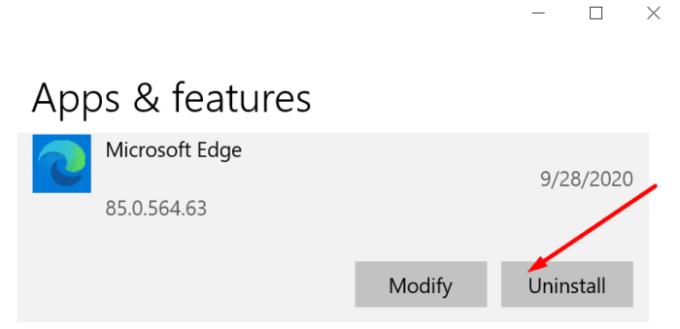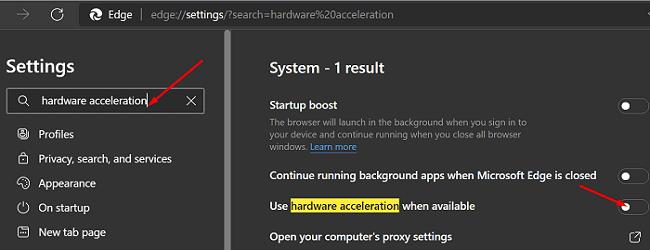Microsoft Edge bliver mere og mere populær blandt Windows 10-brugere. Redmond-giganten har tilføjet et væld af nye funktioner og forbedringer til Edge, hvilket gør browseren mere tiltrækkende for brugerne. Men det betyder ikke, at ingeniørerne, der arbejder på Edge, kan tage på ferie nu. Der er masser af fejl og problemer, som de stadig skal løse så hurtigt som muligt. Et af dem er problemet, hvor Amazon Prime ikke indlæses på Microsoft Edge. Nå, hvis du oplever lignende problemer, skal du følge tipsene i denne vejledning for at løse problemet.
Ret Microsoft Edge, der ikke afspiller Amazon Prime-videoer
Installer Amazon Prime Video-appen
Hvis du leder efter en hurtig løsning, kan du gøre det fra Windows Store. Selvfølgelig løser appen ikke dine Amazon Prime-problemer på Edge, men du burde hurtigt kunne få adgang til din konto og afspille de videoer, du er interesseret i.
Tjek, om din browser er synderen
Hvis din Edge-browser er skyld i de Amazon Prime Video-problemer, du oplever, burde løsningerne nedenfor løse problemet.
Først og fremmest skal du gå til Flere muligheder , vælge Historik og derefter klikke på Flere muligheder igen. Vælg Ryd browserdata, og ryd din cache fra de sidste fire uger. Hvis problemet fortsætter, skal du rydde din cache fra All time .
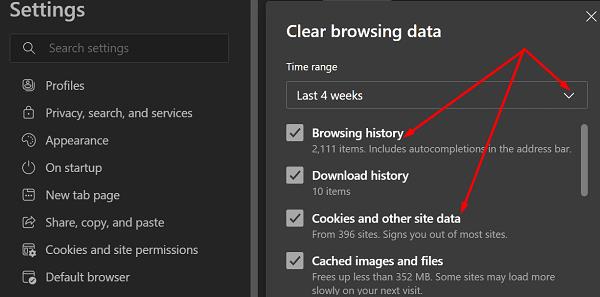
Gå derefter til Udvidelser og slå alle dine browserudvidelser fra. Gå til Hjælp og feedback, og vælg Om Edge . Se efter opdateringer og installer den nyeste Edge-version på din maskine.
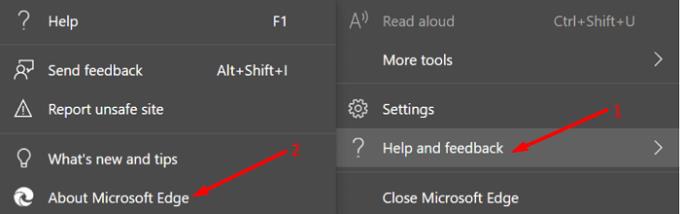
Hvis problemet fortsætter, skal du afinstallere Edge. Gå til Indstillinger , vælg Apps , og gå til Apps og funktioner . Vælg Edge fra listen over installerede apps, og tryk på knappen Afinstaller . Genstart din computer og installer en ny kopi af Edge.
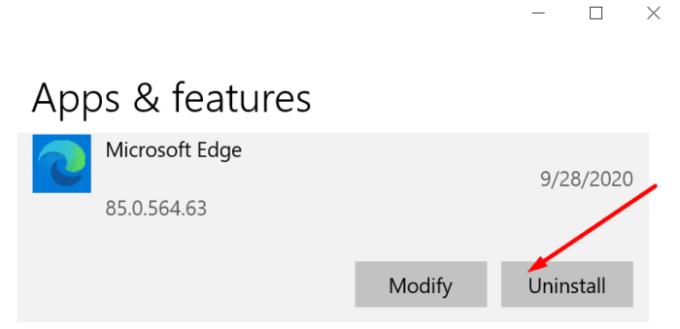
Skift til en anden browser, hvis problemet fortsætter. Amazon Prime Video understøtter følgende browsere: Google Chrome, Mozilla Firefox, Internet Explorer, Microsoft Edge, Safari og Opera.
Slå hardwareacceleration fra
En række brugere bekræftede, at deaktivering af hardwareacceleration løste problemet. Klik på Flere muligheder , gå til Indstillinger og vælg System . Deaktiver " Brug hardwareacceleration, når tilgængelig ".
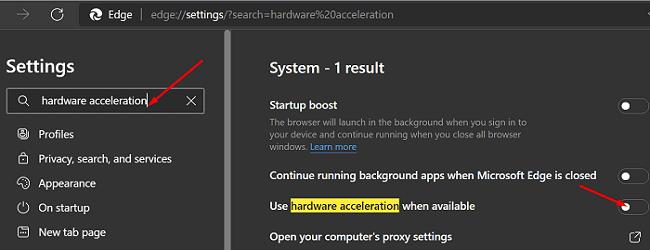
Konklusion
Hvis du ikke kan afspille Amazon Prime-videoer på Microsoft Edge, skal du deaktivere hardwareacceleration i dine browserindstillinger. Ryd desuden cachen, deaktiver dine udvidelser og opdater din browser. Hvis problemet fortsætter, skal du skifte til en anden browser eller installere Amazon Prime Video-stand-alone-appen. Har disse fejlfindingsforslag hjulpet dig med at løse problemet? Fortæl os det i kommentarerne nedenfor.